
Mundarija:
- Muallif John Day [email protected].
- Public 2024-01-30 13:24.
- Oxirgi o'zgartirilgan 2025-01-23 15:14.

Raspberry Pi 3, ochiq rezyumeni tanib olish, ultratovushli datchiklar va tishli DC motorlar bilan ishlaydi. Bu rover o'rgatilgan har qanday ob'ektni kuzatishi va istalgan erda harakatlanishi mumkin.
1 -qadam: kirish



Ushbu yo'riqnomada biz Raspberry Pi 3 -da ishlaydigan CV Open dasturidan foydalangan holda ob'ektlarni taniy oladigan va ularni kuzatib boradigan avtonom Mars Roverni qurmoqchimiz, bu veb -kamera yoki original malina pi kamerasidan foydalanish imkoniyatiga ega. U, shuningdek, kamera ishlamaydigan qorong'i muhitda o'z yo'lini kuzatish uchun servoga o'rnatilgan Ultrasonik sensor bilan jihozlangan. Pi dan olingan signallar, PVX quvurlari bilan ishlangan korpusga o'rnatilgan 4x150 RPM doimiy dvigatellarni boshqaruvchi IC (L293D) haydovchisiga yuboriladi.
2 -qadam: Kerakli materiallar va dasturiy ta'minot


Kerakli materiallar
- Raspberry Pi (har qanday noldan)
- Raspberry PI kamera yoki veb -kamera
- L293D dvigatel haydovchi IC
- Robot g'ildiraklari (7x4 sm) X 4
- Tishli tishli dvigatellar (150 RPM) X 4
- Shassi uchun PVX quvurlar
Dasturiy ta'minot talab qilinadi
- SSH -ni joylashtirish uchun macun
- Ob'ektni aniqlash uchun rezyume oching
3 -qadam: Rover shassisini yaratish



Ushbu PVX shassisni qurish uchun sizga kerak bo'ladi
- 2 X 8"
- 2 X 4"
- 4 ta bo'g'inlar
PVX quvurlarni zinapoyaga o'xshash tuzilishga joylashtiring va T-bo'g'inlarga joylashtiring. Qo'shimchalarni yanada mustahkam qilish uchun siz PVX plomba vositasidan foydalanishingiz mumkin.
Tishli tishli dvigatellar PVX quvur shassisiga qisqichlar yordamida ulanadi, keyin g'ildiraklar dvigatellar bilan vintlar yordamida ulanadi.
4 -qadam: Ultrasonik masofani o'lchash moslamasini yig'ish

Ultrasonik diapazonni aniqlash moslamasi Micro Servo dvigateliga ulangan HC-SR04 ultrasonik sensori yordamida qurilgan. Vintlar yordamida servo dvigatelga ulangan plastik korpusga qo'yishdan oldin kabellar ultratovush sensori bilan oldindan ulanadi.
5 -qadam: sxemalar va elektr aloqalari

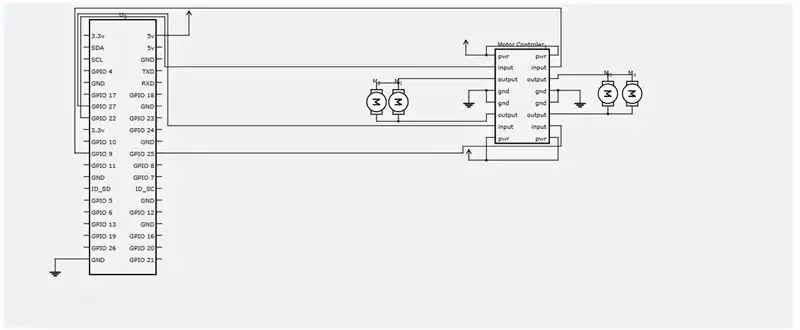
Iltimos, elektr ulanishlarini biriktirilgan sxemaga muvofiq bajaring.
6 -qadam: SSH va ochiq rezyume o'rnatish
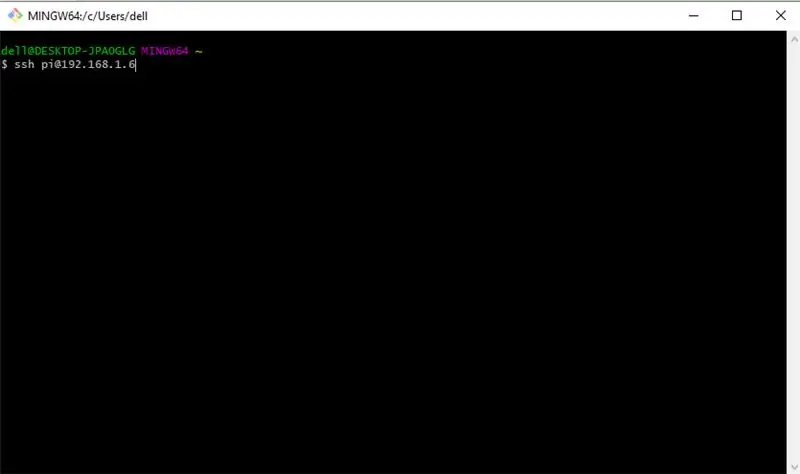
Endi biz kerakli dasturiy ta'minotni o'rnatish uchun malina pi -ga SSH kiritishimiz kerak. Biz SSHing -dan Raspberry Pi -ga boshlaymiz. Pi sizning shaxsiy kompyuteringiz bilan bir xil yo'riqchiga ulanganligiga ishonch hosil qiling va siz unga yo'riqnoma tomonidan berilgan IP -manzilni bilasiz. Endi, agar siz Windows -da bo'lsangiz, buyruq irodasini yoki PUTTY -ni oching va quyidagi buyruqni bajaring.
Sizning IP -manzilingiz boshqacha bo'lishi mumkin, meniki 192.168.1.6.
Endi standart parolni kiriting - "malina"
Endi sizning Pi -ga SSH o'rnatilgan bo'lsa, keling, ushbu buyruqni yangilashdan boshlaylik.
sudo apt-get update && sudo apt-get upgrade
Keling, kerakli ishlab chiquvchi vositalarini o'rnatamiz, sudo apt-get install build-essential cmake pkg-config
Keyinchalik, biz Pi -ga diskdan har xil tasvir formatlarini olishda yordam beradigan ba'zi rasm kiritish -chiqarish paketlarini o'rnatishimiz kerak.
sudo apt-get libjpeg-dev libtiff5-dev libjasper-dev libpng12-dev ni o'rnating
Endi video olish, jonli translyatsiya va OpenCV ishlashini optimallashtirish uchun ba'zi paketlar
sudo apt-get libavcodec-dev libavformat-dev libswscale-dev libv4l-dev ni o'rnating
sudo apt-get libxvidcore-dev libx264-dev ni o'rnating
sudo apt-get libgtk2.0-dev libgtk-3-dev ni o'rnating
sudo apt-get install libatlas-base-dev gfortran
Bundan tashqari, biz Python 2.7 va Python 3 sarlavhali fayllarni o'rnatishimiz kerak, shunda biz OpenCV -ni python bog'lamalari bilan kompilyatsiya qila olamiz.
sudo apt-get install python2.7-dev python3-dev
OpenCV manba kodini yuklab olish
CD ~
wget -O opencv.zip
opencv.zip -ni oching
Opencv_contrib omborini yuklab olish
wget -O opencv_contrib.zip
opencv_contrib.zip -ni oching
OpenCV -ni o'rnatish uchun virtual muhitdan foydalanish ham tavsiya etiladi.
sudo pip virtualenv virtualenvwrapper -ni o'rnating
sudo rm -rf ~/.cache/pip
Endi virtualenv va virtualenvwrapper o'rnatildi, biz quyidagi satrlarni pastki qismga qo'shish uchun ~/.profile -ni yangilashimiz kerak.
eksport WORKON_HOME = $ HOME/.virtualenvs eksport VIRTUALENVWRAPPER_PYTHON =/usr/bin/python3 source /usr/local/bin/virtualenvwrapper.sh
Python virtual muhitini yarating
mkvirtualenv cv -p python2
yaratilgan virtual muhitga o'tish
manba ~/.profil
workon cv
NumPy -ni o'rnatish
pip o'rnatish numpy
OpenCV -ni kompilyatsiya qilish va o'rnatish
cd ~/opencv-3.3.0/
mkdir qurish
CD yaratish
cmake -D CMAKE_BUILD_TYPE = RELEASE / -D CMAKE_INSTALL_PREFIX =/usr/local / -D INSTALL_PYTHON_EXAMPLES = ON / -D OPENCV_EXTRA_MODULES_PATH = ~/opencv_contrib --DD_PUL = 3.3.0/
Nihoyat OpenCV -ni kompilyatsiya qiling
qilish -j4
Bu buyruq bajarilgandan so'ng. Buning uchun uni o'rnatish kifoya.
sudo konfiguratsiya qilish
sudo ldconfig
7 -qadam: Rover uchun Python kodini ishga tushirish


Tracker.py deb nomlangan Python faylini yarating va unga quyidagi kodni qo'shing.
sudo nano tracker.py
kod:-
#ASAR dasturi
#Bu dastur qizil to'pni kuzatadi va unga malina pi ga rioya qilishni buyuradi. syspath.append syspath.append ('/usr/local/lib/python2.7/site-packages') import cv2 import numpy sifatida np import os import RPi. GPIO sifatida IO IO.setmode (IO. BOARD) IO.setup (7, IO. OUT) IO.setup (15, IO. OUT) IO.setup (13, IO. OUT) IO.setup (21, IO. OUT) IO.setup (22, IO. OUT) def fwd (): IO. chiqish (21, 1)#Chap motor oldinga IO. chiqish (22, 0) IO. chiqish (13, 1)#O'ng dvigatel oldinga chiqish IO. chiqish (15, 0) def bac (): IO. chiqish (21, 0)#Chap motor orqaga IO. chiqishi (22, 1) IO. chiqishi (13, 0)#O'ng dvigatel orqaga IO chiqishi (15, 1) def ryt (): IO. chiqishi (21, 0) #Chap motor orqaga IO. chiqish (22, 1) IO. chiqish (13, 1)#O'ng dvigatel oldinga chiqish IO. chiqish (15, 0) def lft (): IO. chiqish (21, 1)#Chap motor oldinga IO.chiqish (22, 0) IO. chiqish (13, 0)#O'ng dvigatel orqaga IO. chiqish (15, 1) def stp (): IO. chiqish (21, 0)#Chap motor to'xtash IO. chiqish (22, 0) IO. chiqish (13, 0)#O'ng dvigatel to'xtashi IO. chiqish (15, 0) ############################ ###################################################################################### ##################### def main (): capWebcam = cv2. VideoCapture (0)#e'lon qilish VideoCapture obyekti va veb -kameraga ulanish, 0 => birinchi veb -kameradan foydalaning # asl o'lchamini ko'rsatish "standart o'lchamlari =" + str (capWebcam.get (cv2. CAP_PROP_FRAME_WIDTH)) + "x" + str (capWebcam.get (cv2. CAP_PROP_FRAME_HEIGHT)) capWebcam.set (cv2. CAP_PROP_FRAME_WIDTH, 320.0) # tezroq ishlov berish uchun piksellar sonini 320x240 ga o'zgartiring (cv2. CAP_PROP_FRAME_HEIGHT, 240.0) # yangilangan piksellar sonini ko'rsatish "yangilangan piksellar sonini" " + str (capWebcam.get (cv2_FRAME)) + "x" + str (capWebcam.get (cv2. CAP_PROP_FRAME_HEIGHT)) agar capWebcam.isOpened () == False: # VideoCapture obyekti veb -kamera bilan muvaffaqiyatli bog'langanligini tekshiring "xatosi: capWebcam -ga muvaffaqiyatli kirilmadi / n / n" # bo'lmasa, xato xabarini chop eting os.system ("pauza"))! = 27 va capWebcam.isOpened (): # Esc tugmasi bosilmaguncha yoki veb -kamera aloqasi yo'qolguncha blnFrameReadSuccessf ully, imgOriginal = capWebcam.read () # blnFrameReadSuccessfully bo'lmasa keyingi ramkani o'qing yoki imgOriginal Yo'q: # agar kadr muvaffaqiyatli o'qilmasa "xato: kadr veb -kameradan o'qilmadi / n" # os.systemni o'chirish uchun chop etish xato xabari ("pauza") # tugmachani bosmaguncha # pauza, shuning uchun foydalanuvchi xato xabarini ko'rishi mumkin # chiqish paytida tsikldan chiqish (dasturdan chiqadi) # end agar imgHSV = cv2.cvtColor (imgOriginal, cv2. COLOR_BGR2HSV) imgThreshLow = cv2.inRange (imgHSV), np.array ([0, 135, 135]), np.array ([18, 255, 255])) imgThreshHigh = cv2.inRange (imgHSV, np.array ([165, 135, 135]), np. qator ([179, 255, 255])) imgThresh = cv2.add (imgThreshLow, imgThreshHigh) imgThresh = cv2. GaussianBlur (imgThresh, (3, 3), 2) imgThresh = cv2.dilate (imgThresh (np) 5, 5), np.uint8)) imgThresh = cv2.erode (imgThresh, np.ones ((5, 5), np.uint8)) intRows, intColumns = imgThresh.shape doiralari = cv2. HoughCircles (imgThresh, cv2. HOUGH_GRADIENT, 5, intRows / 4) # o'zgaruvchan doiralarni ishlov berilgan rasmdagi barcha doiralar bilan to'ldiring Yo'q: # bu satr, agar aylanalar topilmasa, keyingi satrda dasturning ishdan chiqishiga yo'l qo'ymaslik uchun zarur [0]: # har bir doira uchun x, y, radius = doira # uchun IO.output (7, 1). x, y va radiusli chop eting "to'p holati x =" + str (x) + ", y =" + str (y) + ", radius =" + str (radius) # to'p to'pi holati va radiusi obRadius = int (radius) xAxis = int (x) if obRadius> 0 & obRadius100 & xAxis180: print ("O'ngga siljish") ryt () elif xAxis <100: print ("Chapga siljish") lft () boshqa: stp () boshqa: stp () cv2.circle (imgOriginal, (x, y), 3, (0, 255, 0), -1) # aniqlangan ob'ektning markazida kichik yashil doira chizish cv2.circle (imgOriginal, (x, y), radius, (0, 0, 255), 3) # aniqlangan ob'ekt atrofida # oxirigacha qizil doira chizish # agar boshqa bo'lsa: IO.output (7, 0) cv2.namedWindow ("imgOriginal", cv2. WINDOW_AUTOSIZE) # oynalar yaratish, belgilangan oyna o'lchamlari uchun WINDOW_AUTOSIZE dan foydalaning cv2.namedWindow ("imgThresh", cv2. WINDOW_AUTOSIZE) # yoki oynaning o'lchamini o'zgartirish uchun WINDOW_NORMAL -dan foydalaning cv2.imshow ("imgOriginal", imgOri) ginal)#oynalarni ko'rsatish cv2.imshow ("imgThresh", imgThresh)#end while cv2.destroyAllWindows ()#oynalarni xotiradan qaytarish ####################### ######################################################################################## ############################# agar _name_ == "_main_": main ()
Endi dasturni ishga tushirishgina qoldi
python tracker.py
Tabriklaymiz! sizning o'ziyurar mashinangiz tayyor! Ultrasonik sensorga asoslangan navigatsiya qismi tez orada tugaydi va men bu ko'rsatmalarni yangilayman.
O'qiganingiz uchun tashakkur!
Tavsiya:
Arduino va Raspberry Pi bilan ishlaydigan hayvonlarni kuzatish tizimi: 19 qadam (rasmlar bilan)

Arduino va Raspberry Pi bilan ishlaydigan uy hayvonlari monitoringi tizimi: Yaqinda ta'tilda biz uy hayvonimiz Beagle bilan aloqasi yo'qligini tushundik. Bir oz tadqiqotdan so'ng, biz uy hayvonini kuzatib borish va u bilan muloqot qilish imkonini beradigan statik kameraga ega mahsulotlarni topdik. Bu tizimlar ma'lum afzalliklarga ega edi
Raspberry Pi ob'ektlarini sanash: 5 qadam

Raspberry Pi ob'ektlarini hisoblash: Kompyuterni ko'rish, shubhasiz, ajoyib narsa! Bundan foydalanib, kompyuter " ko'rish " va atrof -muhitni yaxshiroq his qilish, bu murakkab, foydali va ajoyib dasturlarni ishlab chiqishga imkon beradi. Fa kabi ilovalar
GPS bilan avtonom tank: 5 qadam (rasmlar bilan)

GPS bilan avtonom tank: DFRobot yaqinda menga sinab ko'rish uchun Devastator tank platformasi to'plamini yubordi. Albatta, men uni avtonom va GPS imkoniyatlariga ega bo'lishga qaror qildim. Bu robot navigatsiya qilish uchun ultratovushli datchikdan foydalanadi, u erda u oldinga siljiydi, uni tekshiradi
Kengaytirilgan haqiqatda AR ob'ektlarini GPS koordinatalariga joylashtirish: 8 qadam (rasmlar bilan)

Kengaytirilgan haqiqatda AR ob'ektlarini GPS koordinatalarida joylashtirish: Bu ko'rsatma Unity3D yordamida AR ob'ektlari va ARCore yordamida AR ob'ektlarini GPS koordinatalarida joylashtirish uchun mobil ilova yaratishni o'z ichiga oladi. Men sizga Mapbox -dan foydalanib, ma'lum bir G -da xabarlarni belgilashga imkon beradigan loyihani o'rnatish bo'yicha maslahat beraman
Sigfox bilan o'lik odamni ogohlantirish bilan velosipedni kuzatish tizimi: 7 qadam (rasmlar bilan)

Sigfox bilan o'lik odamni ogohlantirish bilan velosipedni kuzatish tizimi: velosiped haydovchilari uchun kuzatuv va ogohlantirish xususiyatlarini yuborish uchun xavfsizlik tizimi. Voqea sodir bo'lgan taqdirda GPS joylashuvi bilan signal yuboriladi. Velosiped haydovchilarining xavfsizligi majburiydir, chunki velosipedda yoki tog 'velosipedida baxtsiz hodisalar ro'y beradi va imkon qadar tez
